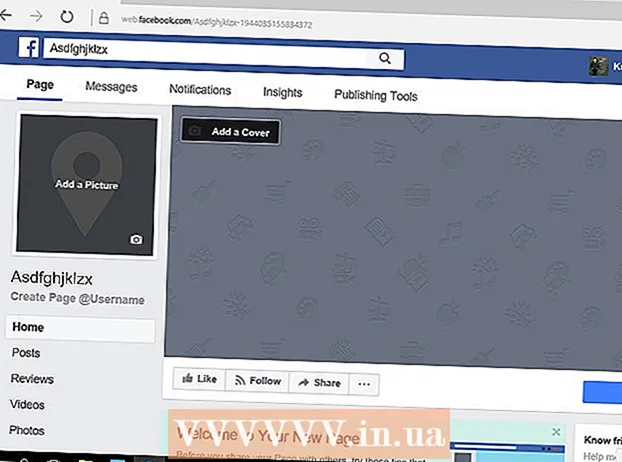రచయిత:
Bobbie Johnson
సృష్టి తేదీ:
2 ఏప్రిల్ 2021
నవీకరణ తేదీ:
1 జూలై 2024

విషయము
- దశలు
- 4 వ పద్ధతి 1: విండోస్ 8
- 4 వ పద్ధతి 2: విండోస్ 7
- 4 లో 3 వ పద్ధతి: విండోస్ విస్టా
- 4 లో 4 వ పద్ధతి: Mac OS X
మీ కంప్యూటర్కు రెండు మానిటర్లను కనెక్ట్ చేయడం వలన మీరు ఒకేసారి అనేక అప్లికేషన్లు లేదా ప్రోగ్రామ్లను అమలు చేయవచ్చు. రెండవ మానిటర్లో డేటా ప్రదర్శించబడే విధానాన్ని మార్చడానికి సిస్టమ్ ప్రాధాన్యతలు మరియు ఎంపికలను సవరించండి.
దశలు
4 వ పద్ధతి 1: విండోస్ 8
 1 మీ కంప్యూటర్లో ఉచిత DVI, VGA లేదా HDMI వీడియో అడాప్టర్ పోర్ట్ని కనుగొనండి.
1 మీ కంప్యూటర్లో ఉచిత DVI, VGA లేదా HDMI వీడియో అడాప్టర్ పోర్ట్ని కనుగొనండి. 2 రెండవ మానిటర్ నుండి తగిన కేబుల్ను మీ కంప్యూటర్లో అందుబాటులో ఉన్న పోర్ట్లోకి ప్లగ్ చేయండి. ఈ పోర్ట్ ఇప్పటికే ఉపయోగంలో ఉంటే, మీరు అడాప్టర్ లేదా ప్రత్యేక స్ప్లిటర్ కేబుల్ కొనుగోలు చేయాల్సి ఉంటుంది. ఉదాహరణకు, మీకు రెండు DVI మానిటర్లు మరియు ఒక DVI పోర్ట్ మాత్రమే ఉంటే, అందుబాటులో ఉన్న VGA పోర్టును ఉపయోగించడానికి DVI నుండి VGA అడాప్టర్ను కొనుగోలు చేయండి.
2 రెండవ మానిటర్ నుండి తగిన కేబుల్ను మీ కంప్యూటర్లో అందుబాటులో ఉన్న పోర్ట్లోకి ప్లగ్ చేయండి. ఈ పోర్ట్ ఇప్పటికే ఉపయోగంలో ఉంటే, మీరు అడాప్టర్ లేదా ప్రత్యేక స్ప్లిటర్ కేబుల్ కొనుగోలు చేయాల్సి ఉంటుంది. ఉదాహరణకు, మీకు రెండు DVI మానిటర్లు మరియు ఒక DVI పోర్ట్ మాత్రమే ఉంటే, అందుబాటులో ఉన్న VGA పోర్టును ఉపయోగించడానికి DVI నుండి VGA అడాప్టర్ను కొనుగోలు చేయండి.  3 విండోస్ 8 ఆటోమేటిక్గా రెండవ మానిటర్ను గుర్తించి కనెక్ట్ అయ్యే వరకు వేచి ఉండండి.
3 విండోస్ 8 ఆటోమేటిక్గా రెండవ మానిటర్ను గుర్తించి కనెక్ట్ అయ్యే వరకు వేచి ఉండండి. 4 కుడి నుండి ఎడమకు స్వైప్ చేసి, ఆపై "పరికరాలు" విభాగాన్ని నొక్కండి.
4 కుడి నుండి ఎడమకు స్వైప్ చేసి, ఆపై "పరికరాలు" విభాగాన్ని నొక్కండి.- మీరు మౌస్ని ఉపయోగిస్తుంటే, మీ కర్సర్ని స్క్రీన్ దిగువ కుడి మూలన హోవర్ చేయండి, ఆపై దాన్ని పైకి ఎత్తి పరికరాలపై క్లిక్ చేయండి.
 5 షేర్ టు స్క్రీన్ విభాగాన్ని నొక్కండి లేదా ఎంచుకోండి.
5 షేర్ టు స్క్రీన్ విభాగాన్ని నొక్కండి లేదా ఎంచుకోండి. 6 మీ ప్రాధాన్యత ఆధారంగా ప్రసార పద్ధతిని ఎంచుకోండి. ఉదాహరణకు, మొదటి మానిటర్లోని చిత్రం రెండవదానిపై నకిలీ చేయబడాలనుకుంటే, నకిలీని ఎంచుకోండి. మీరు బహుళ ప్రోగ్రామ్లను తెరవాలనుకుంటే మరియు వాటిని రెండు మానిటర్లకు అమలు చేయాలనుకుంటే, ఎక్స్టెండ్ ఎంచుకోండి.
6 మీ ప్రాధాన్యత ఆధారంగా ప్రసార పద్ధతిని ఎంచుకోండి. ఉదాహరణకు, మొదటి మానిటర్లోని చిత్రం రెండవదానిపై నకిలీ చేయబడాలనుకుంటే, నకిలీని ఎంచుకోండి. మీరు బహుళ ప్రోగ్రామ్లను తెరవాలనుకుంటే మరియు వాటిని రెండు మానిటర్లకు అమలు చేయాలనుకుంటే, ఎక్స్టెండ్ ఎంచుకోండి.  7 మీ సెట్టింగులను సేవ్ చేసి, ఆపై స్క్రీన్ టు స్క్రీన్ విండోను మూసివేయండి. రెండు మానిటర్లు ఉపయోగం కోసం సిద్ధంగా ఉన్నాయి.
7 మీ సెట్టింగులను సేవ్ చేసి, ఆపై స్క్రీన్ టు స్క్రీన్ విండోను మూసివేయండి. రెండు మానిటర్లు ఉపయోగం కోసం సిద్ధంగా ఉన్నాయి.
4 వ పద్ధతి 2: విండోస్ 7
 1 మీ కంప్యూటర్లో ఉచిత DVI, VGA లేదా HDMI వీడియో అడాప్టర్ పోర్ట్ని కనుగొనండి.
1 మీ కంప్యూటర్లో ఉచిత DVI, VGA లేదా HDMI వీడియో అడాప్టర్ పోర్ట్ని కనుగొనండి. 2 రెండవ మానిటర్ నుండి తగిన కేబుల్ను మీ కంప్యూటర్లో అందుబాటులో ఉన్న పోర్ట్లోకి ప్లగ్ చేయండి. ఈ పోర్ట్ ఇప్పటికే ఉపయోగంలో ఉంటే, మీరు అడాప్టర్ లేదా ప్రత్యేక స్ప్లిటర్ కేబుల్ కొనుగోలు చేయాల్సి ఉంటుంది. ఉదాహరణకు, మీకు రెండు DVI మానిటర్లు మరియు ఒక DVI పోర్ట్ మాత్రమే ఉంటే, అందుబాటులో ఉన్న HDMI పోర్ట్ను ఉపయోగించడానికి DVI నుండి HDMI అడాప్టర్ను కొనుగోలు చేయండి.
2 రెండవ మానిటర్ నుండి తగిన కేబుల్ను మీ కంప్యూటర్లో అందుబాటులో ఉన్న పోర్ట్లోకి ప్లగ్ చేయండి. ఈ పోర్ట్ ఇప్పటికే ఉపయోగంలో ఉంటే, మీరు అడాప్టర్ లేదా ప్రత్యేక స్ప్లిటర్ కేబుల్ కొనుగోలు చేయాల్సి ఉంటుంది. ఉదాహరణకు, మీకు రెండు DVI మానిటర్లు మరియు ఒక DVI పోర్ట్ మాత్రమే ఉంటే, అందుబాటులో ఉన్న HDMI పోర్ట్ను ఉపయోగించడానికి DVI నుండి HDMI అడాప్టర్ను కొనుగోలు చేయండి.  3 విండోస్ 7 డెస్క్టాప్పై కుడి క్లిక్ చేయండి.
3 విండోస్ 7 డెస్క్టాప్పై కుడి క్లిక్ చేయండి. 4 "స్క్రీన్ రిజల్యూషన్" పై క్లిక్ చేయండి. డిస్ప్లే సెట్టింగ్ల డైలాగ్ బాక్స్ కనిపిస్తుంది.
4 "స్క్రీన్ రిజల్యూషన్" పై క్లిక్ చేయండి. డిస్ప్లే సెట్టింగ్ల డైలాగ్ బాక్స్ కనిపిస్తుంది.  5 రెండవ మానిటర్ యొక్క చిత్రంపై క్లిక్ చేయండి.
5 రెండవ మానిటర్ యొక్క చిత్రంపై క్లిక్ చేయండి. 6 మీకు నచ్చిన విధంగా డిస్ప్లే సెట్టింగ్లను మార్చండి మరియు మల్టిపుల్ డిస్ప్లే డ్రాప్-డౌన్ మెను నుండి మీ డిస్ప్లే పద్ధతిని ఎంచుకోండి. ఉదాహరణకు, మొదటి మానిటర్లోని చిత్రం రెండవదానిపై నకిలీ చేయబడాలనుకుంటే, ఈ స్క్రీన్లను నకిలీ చేయండి ఎంచుకోండి. మీరు రెండు స్క్రీన్లను ఉపయోగించాలనుకుంటే, ఈ స్క్రీన్లను విస్తరించు ఎంచుకోండి.
6 మీకు నచ్చిన విధంగా డిస్ప్లే సెట్టింగ్లను మార్చండి మరియు మల్టిపుల్ డిస్ప్లే డ్రాప్-డౌన్ మెను నుండి మీ డిస్ప్లే పద్ధతిని ఎంచుకోండి. ఉదాహరణకు, మొదటి మానిటర్లోని చిత్రం రెండవదానిపై నకిలీ చేయబడాలనుకుంటే, ఈ స్క్రీన్లను నకిలీ చేయండి ఎంచుకోండి. మీరు రెండు స్క్రీన్లను ఉపయోగించాలనుకుంటే, ఈ స్క్రీన్లను విస్తరించు ఎంచుకోండి.  7 వర్తించు క్లిక్ చేసి, ఆపై సరే ఎంచుకోండి. రెండు మానిటర్లు ఉపయోగం కోసం సిద్ధంగా ఉన్నాయి.
7 వర్తించు క్లిక్ చేసి, ఆపై సరే ఎంచుకోండి. రెండు మానిటర్లు ఉపయోగం కోసం సిద్ధంగా ఉన్నాయి.
4 లో 3 వ పద్ధతి: విండోస్ విస్టా
 1 మీ Windows Vista- ఆధారిత కంప్యూటర్లో ఉచిత DVI, VGA లేదా HDMI వీడియో అడాప్టర్ పోర్ట్ని కనుగొనండి.
1 మీ Windows Vista- ఆధారిత కంప్యూటర్లో ఉచిత DVI, VGA లేదా HDMI వీడియో అడాప్టర్ పోర్ట్ని కనుగొనండి. 2 రెండవ మానిటర్ నుండి తగిన కేబుల్ను మీ కంప్యూటర్లో అందుబాటులో ఉన్న పోర్ట్లోకి ప్లగ్ చేయండి. ఈ పోర్ట్ ఇప్పటికే ఉపయోగంలో ఉంటే, మీరు అడాప్టర్ లేదా ప్రత్యేక స్ప్లిటర్ కేబుల్ కొనుగోలు చేయాల్సి ఉంటుంది. ఉదాహరణకు, మీకు రెండు DVI మానిటర్లు మరియు ఒక DVI పోర్ట్ మాత్రమే ఉంటే, అందుబాటులో ఉన్న VGA పోర్టును ఉపయోగించడానికి DVI నుండి VGA అడాప్టర్ను కొనుగోలు చేయండి.
2 రెండవ మానిటర్ నుండి తగిన కేబుల్ను మీ కంప్యూటర్లో అందుబాటులో ఉన్న పోర్ట్లోకి ప్లగ్ చేయండి. ఈ పోర్ట్ ఇప్పటికే ఉపయోగంలో ఉంటే, మీరు అడాప్టర్ లేదా ప్రత్యేక స్ప్లిటర్ కేబుల్ కొనుగోలు చేయాల్సి ఉంటుంది. ఉదాహరణకు, మీకు రెండు DVI మానిటర్లు మరియు ఒక DVI పోర్ట్ మాత్రమే ఉంటే, అందుబాటులో ఉన్న VGA పోర్టును ఉపయోగించడానికి DVI నుండి VGA అడాప్టర్ను కొనుగోలు చేయండి.  3 కంప్యూటర్ స్వయంచాలకంగా గుర్తించి రెండవ మానిటర్ను కనెక్ట్ చేసే వరకు వేచి ఉండండి. కొత్త డిస్ప్లే గుర్తించిన డైలాగ్ బాక్స్ కనిపిస్తుంది.
3 కంప్యూటర్ స్వయంచాలకంగా గుర్తించి రెండవ మానిటర్ను కనెక్ట్ చేసే వరకు వేచి ఉండండి. కొత్త డిస్ప్లే గుర్తించిన డైలాగ్ బాక్స్ కనిపిస్తుంది.  4 రెండవ మానిటర్ కోసం ప్రదర్శన సెట్టింగులను సర్దుబాటు చేయండి. ఉదాహరణకు, మీరు పని ప్రదేశాన్ని విస్తరించాలనుకుంటే, ఈ మానిటర్పై నా డెస్క్టాప్ను విస్తరించండి ఎంచుకోండి. మొదటి మానిటర్లోని చిత్రం రెండవదానిపై నకిలీ చేయబడాలనుకుంటే, నకిలీని ఎంచుకోండి.
4 రెండవ మానిటర్ కోసం ప్రదర్శన సెట్టింగులను సర్దుబాటు చేయండి. ఉదాహరణకు, మీరు పని ప్రదేశాన్ని విస్తరించాలనుకుంటే, ఈ మానిటర్పై నా డెస్క్టాప్ను విస్తరించండి ఎంచుకోండి. మొదటి మానిటర్లోని చిత్రం రెండవదానిపై నకిలీ చేయబడాలనుకుంటే, నకిలీని ఎంచుకోండి.  5 సరే క్లిక్ చేయండి. రెండవ మానిటర్ ఇప్పుడు ఉపయోగం కోసం సిద్ధంగా ఉంది.
5 సరే క్లిక్ చేయండి. రెండవ మానిటర్ ఇప్పుడు ఉపయోగం కోసం సిద్ధంగా ఉంది.
4 లో 4 వ పద్ధతి: Mac OS X
 1 మీ కంప్యూటర్లో ఉచిత DVI, VGA లేదా HDMI వీడియో అడాప్టర్ పోర్ట్ని కనుగొనండి.
1 మీ కంప్యూటర్లో ఉచిత DVI, VGA లేదా HDMI వీడియో అడాప్టర్ పోర్ట్ని కనుగొనండి. 2 రెండవ మానిటర్ నుండి తగిన కేబుల్ను మీ కంప్యూటర్లో అందుబాటులో ఉన్న పోర్ట్లోకి ప్లగ్ చేయండి. ఈ పోర్ట్ ఇప్పటికే ఉపయోగంలో ఉంటే, మీరు అడాప్టర్ లేదా ప్రత్యేక స్ప్లిటర్ కేబుల్ కొనుగోలు చేయాల్సి ఉంటుంది. ఉదాహరణకు, మీకు రెండు DVI మానిటర్లు మరియు ఒక DVI పోర్ట్ మాత్రమే ఉంటే, అందుబాటులో ఉన్న HDMI పోర్ట్ను ఉపయోగించడానికి DVI నుండి HDMI అడాప్టర్ను కొనుగోలు చేయండి.
2 రెండవ మానిటర్ నుండి తగిన కేబుల్ను మీ కంప్యూటర్లో అందుబాటులో ఉన్న పోర్ట్లోకి ప్లగ్ చేయండి. ఈ పోర్ట్ ఇప్పటికే ఉపయోగంలో ఉంటే, మీరు అడాప్టర్ లేదా ప్రత్యేక స్ప్లిటర్ కేబుల్ కొనుగోలు చేయాల్సి ఉంటుంది. ఉదాహరణకు, మీకు రెండు DVI మానిటర్లు మరియు ఒక DVI పోర్ట్ మాత్రమే ఉంటే, అందుబాటులో ఉన్న HDMI పోర్ట్ను ఉపయోగించడానికి DVI నుండి HDMI అడాప్టర్ను కొనుగోలు చేయండి.  3 కంప్యూటర్ రెండవ మానిటర్ను స్వయంచాలకంగా గుర్తించే వరకు వేచి ఉండండి.
3 కంప్యూటర్ రెండవ మానిటర్ను స్వయంచాలకంగా గుర్తించే వరకు వేచి ఉండండి. 4 ఆపిల్ మెనూపై క్లిక్ చేసి సిస్టమ్ ప్రాధాన్యతలను ఎంచుకోండి. "సిస్టమ్ ప్రాధాన్యతలు" విండో తెరపై తెరవబడుతుంది.
4 ఆపిల్ మెనూపై క్లిక్ చేసి సిస్టమ్ ప్రాధాన్యతలను ఎంచుకోండి. "సిస్టమ్ ప్రాధాన్యతలు" విండో తెరపై తెరవబడుతుంది.  5 "మానిటర్లు" పై క్లిక్ చేసి, ఆపై "లేఅవుట్" ట్యాబ్కి వెళ్లండి.
5 "మానిటర్లు" పై క్లిక్ చేసి, ఆపై "లేఅవుట్" ట్యాబ్కి వెళ్లండి. 6 రెండవ మానిటర్ను మొదటి పొడిగింపుగా ఉపయోగించడానికి స్క్రీన్లోని సూచనలను అనుసరించండి.
6 రెండవ మానిటర్ను మొదటి పొడిగింపుగా ఉపయోగించడానికి స్క్రీన్లోని సూచనలను అనుసరించండి.- రెండవ మానిటర్ మొదటిది నకిలీ కావాలంటే "మానిటర్ల వీడియో మిర్రరింగ్ని ఆన్ చేయండి" ఎంపిక పక్కన ఉన్న బాక్స్ని చెక్ చేయండి.